| 2023.01.09 | 「かんたんnetprint」・「netprint」・「セブン-イレブン マルチコピー」のアプリリンクを更新しました。 |
| 2018.10.19 | 「netprint 写真かんたんプリント」のアプリ名称が「かんたんnetprint」に変更・バージョンアップしたのに伴い、記事を更新しました。 |
外出先において、急ぎで書類を印刷しなければならなくなる時もあります。
そんな時に役に立つのがコンビニでの書類印刷サービスです。
セブンイレブンでは、iPhoneアプリやスマートフォンアプリを利用することで、書類を印刷することが出来ます。
現在、iPhone・スマートフォンにある書類をセブンイレブンで印刷するためのアプリは3種類あります。
- かんたんnetprint
- netprint
- セブン-イレブン マルチコピー
その比較表が以下になります。
かんたんnetprint iPhoneアプリ Androidアプリ | netprint iPhoneアプリ Androidアプリ | セブン‐イレブン マルチコピー iPhoneアプリ Androidアプリ |
|||
| ◯ | ◯ | ◯ | |||
| Windows版Office書類 Word Excel PowerPoint | ◯ | ◯ | × | ||
| ユーザー登録 | 不要 | 必要 | 不要 | ||
| 予約番号(写真登録) | 必要 | 必要 | 不要 | ||
| 店頭での操作量 | 少ない | 少ない | 多い | ||
| 料金 | B5/A4/B4 | 白黒 | 20円 | 20円 | 10円 |
| カラー | 60円 | 60円 | 50円 | ||
| A3 | 白黒 | 20円 | 20円 | 10円 | |
| カラー | 100円 | 100円 | 80円 | ||
| はがき | 白黒 | 20円 | |||
| カラー | 60円 | ||||
かんたんnetprintの利点・欠点としては、
- Word・Excel・PowerPointにも対応
- 事前にファイル登録、予約番号を入手して店頭へ行くので、店舗での操作は少ない
- ユーザー登録が不要
- 印刷期限はファイルを登録日含めて2日間と短い
- マルチコピーよりも料金が高い
という点が挙げられます。
netprintの利点・欠点としては、
- Word・Excel・PowerPointにも対応
- 事前にファイル登録、予約番号を入手して店頭へ行くので、店舗での操作は少ない
- 印刷期限はファイルを登録日含めて8日間と長い
- マルチコピーよりも料金が高い
- ユーザー登録が必要
という点が挙げられます。
セブン-イレブン マルチコピーの利点・欠点としては、
- netprintを利用するよりも料金が安い(普通紙プリントの場合は半額)
- ユーザー登録必要なし
- セブンイレブンのWi-Fiを利用して写真を送信するので、自宅で通信ができない場合やデータ通信容量を節約したい場合に向いている
- セブンイレブンで操作する量はnetprintに比べて多い
という点が挙げられます。
「セブン-イレブン マルチコピー」アプリの使い方については、以下の記事で紹介しています。
⇒iPhone・スマホのセブン-イレブン マルチコピーアプリの使い方(写真・書類を印刷する方法)
この記事では、ユーザー登録が不要でWindows版Word・Excel・PowerPointファイルにも対応している「かんたんnetprint」を利用して、
iPhoneだけで、Dropbox内にある書類データをセブンイレブンで印刷する方法について紹介しています。
「かんたんnetprint」を使ってiPhone・スマホ内にある書類データ(pdf,Wordなど)をセブンイレブンで印刷する大まかな流れ
「かんたんnetprint」でiPhone・スマホ内にある書類データ(pdf,Wordなど)をセブンイレブンで印刷する大まかな流れは以下のとおりです。
|
01
|
「かんたんnetprint」から印刷したい書類ファイルを選択
|
|
02
|
「かんたんnetprint」から書類を登録(アップロード)
予約番号・QRコードが表示されます
|
|
03
|
セブンイレブンで書類を印刷
QRコードをセブン-イレブンのマルチコピー機にかざすと印刷を開始できます。(予約番号を入力しても印刷できます。)
|
具体的に紹介していきます。
iPhone・スマホ内にある書類データ(pdf,Wordなど)をセブンイレブンで印刷する方法
今回は、例としてDropbox内にあるPDFファイルを印刷する方法を紹介します。
「かんたんnetprint」から印刷したい書類ファイルを選択・アップロード
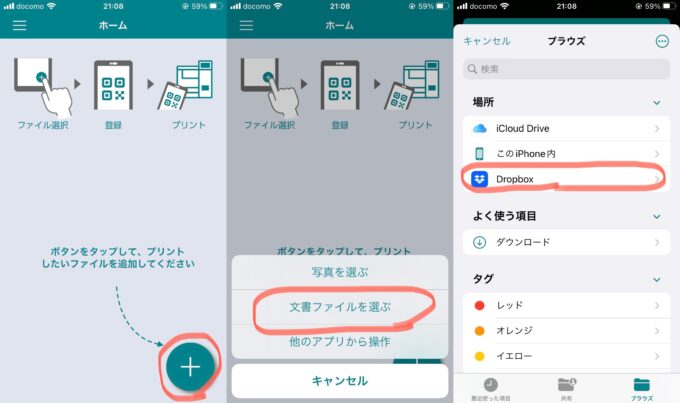
- アプリを起動したら、右下の「+」マークをタップし、
- 「文書ファイルを選ぶ」をタップし、
- 「Dropbox」をタップします。
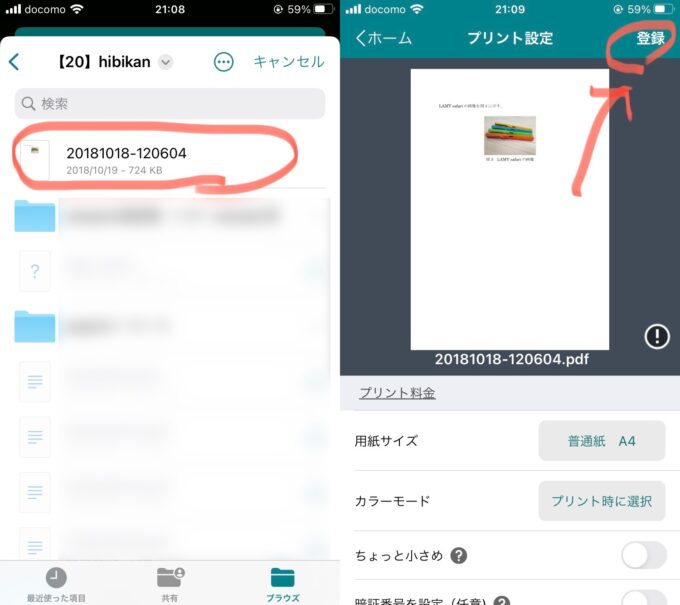
- そして印刷したいファイルをタップし、
- 用紙サイズとカラーモードをお好みで選び、右上の登録をタップします。
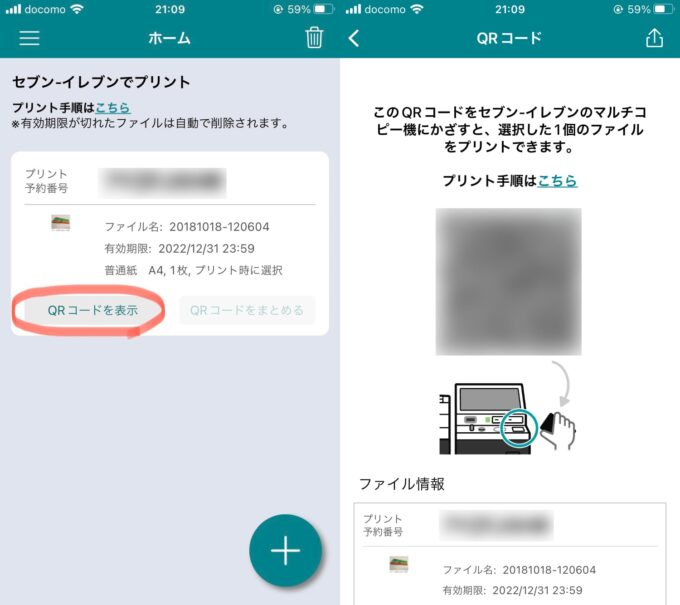
- アップロードが完了すると、プリント予約番号が表示されます。「QRコードを表示」をタップすると、
- QRコードが表示されます。
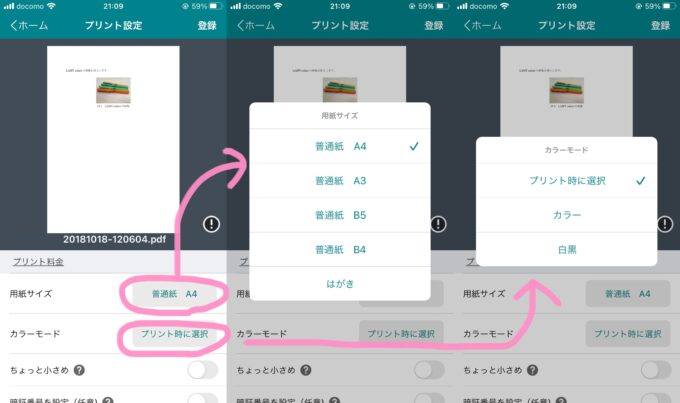
- 途中のプリント設定画面では、用紙サイズとカラーモードを選べます。
- 用紙サイズはA4/A3/B5/B4/はがきから。
- カラーモードは、プリント時に選択/カラー/白黒から選べます。
セブンイレブンで書類データを印刷
iPhoneからのアップロードが完了し、プリント予約番号やQRコードを取得できたので、ここからは実際にセブンイレブンで印刷します。
QRコードをセブン-イレブンのマルチコピー機にかざすと、プリントできます。

▲書類を印刷できます。
かんたんnetprintで印刷できるファイル
かんたんnetprintで印刷できるファイルは以下のようになっています。
| ファイルの容量 (1ファイルあたり) | 10MB以下 |
| 対応ファイル | ・Windows Microsoft Word 2007/2010/2013 日本語版 ・Windows Microsoft Excel 2007/2010/2013 日本語版 ・Windows Microsoft PowerPoint 2007/2010/2013 日本語版 ・PDF1.3〜1.7 ・XPS ・DocuWorks3.0以降 ・マルチページTIFF ・JPEG ・PNG |
Windowsのワードやエクセルやパワーポイントなどが印刷できます。
まとめ
白黒で1枚20円と高めですが、外出時にiPhoneから印刷できるのは大きいです。USBが必要ありません。
セブンイレブンは自分の行動範囲に結構あるので、急ぎの時には使える選択肢です。



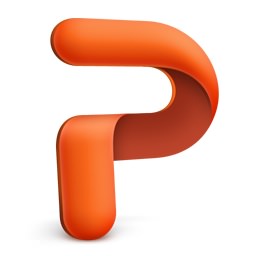

コメント
USBも必要ありませんか
それはすごいですね